
In diesem Material wird es darum, das Signal des USB-Modems zu stärken, und nicht mit dem Router. Wenn Sie sich für Interaktion mit einer solchen Art von Netzwerkgeräten interessieren, lesen Sie den separaten thematischen Artikel auf unserer Website, wo Sie alle vorhandenen Methoden finden, mit denen Sie das Signal beim Anschluss an das Netzwerk verbessern können. Mit der gleichzeitigen Anwesenheit des Routers und des 4G-Modems empfehlen wir, die Methode von 5 dieses Artikels anzusehen.
Lesen Sie mehr: Wie man das Wi-Fi-Router-Signal verstärkt
Methode 1: Verwenden eines anderen USB-Anschlusss
Zunächst sollten Sie die einfachsten Methoden ausprobieren. Einer von ihnen besteht darin, ein Modem an einen anderen freien USB-Anschluss an einem Computer oder einem Laptop anzuschließen. Diese Option ist besonders relevant für diejenigen Benutzer, die Netzwerkgeräte an den Anschluss an der Vorderseite des PCs angeschlossen sind. Manchmal ist ein schwaches Signal mit der Tatsache verbunden, dass das Modem einfach keine Ernährung fehlt, daher ist es bevorzugt, ihn an das Motherboard anzuschließen. Wrode des Laptops Diese Methode ist unwahrscheinlich, dass es hilfreich ist, aber es stört es nicht.

Methode 2: Erfassung der USB-Erweiterung
Erfassung der USB-Erweiterung zum Anschließen des Modems ist eine der beliebtesten und effizientesten Signalstärketechniken. So können Sie den optimalen Ort des Geräts im Haus auswählen, sodass keine Probleme mit Hindernissen in Form von Wänden vorhanden sind. Es wird empfohlen, ein Kabel-Authentic zu nehmen und andere Punkte zu überprüfen, und wählen Sie dann das Beste aus. Wenn wir über ein privates Haus sprechen, kann es sich in erheblicher Entfernung vom Netzwerkturm befinden und viel verringern, weshalb Probleme mit der Signalqualität auftreten. Hängen des Modems höher, wahrscheinlich eine erhebliche Verbesserung der Kommunikationsqualität.

Vergessen Sie beim Implementieren dieser Methode nicht, das Signal und die Geschwindigkeit jedes Mal zu überprüfen, um Ihre eigenen Messungen durchzuführen, und Bestimmen Sie, wo die Verbindung am besten war. Es ist einfacher, über die gesammelte USB-MODEM-Software leichter auszuführen. Führen Sie daher einfach aus, öffnen Sie die Registerkarte "Status" und starten Sie dann mit der Verfolgung der Qualität des Signals und der aktuellen Geschwindigkeit.

Methode 3: Entwurf der hausgemachten Antenne
Manchmal entwickeln sich selbst gemachte Antennen sehr effektiv, aber es hängt von vielen Bedingungen ab, auf die der ausgewählte Designtyp und die Richtigkeit seiner Implementierung ist. Einige empfehlen mit einem herkömmlichen Draht, während andere über die Überarbeitung der Satellitenantenne sprechen. Mit allen verfügbaren Optionen für die manuelle Erstellung von Antennen finden Sie in einem anderen Material auf unserer Website, indem Sie auf den untenstehenden Link klicken. Betrachten Sie, dass dieses Gerät nicht immer als wirksam heraus sichtet, also denken Sie also gut, bevor Sie mit dem Entwerfen beginnen.
Lesen Sie mehr: Antenne für Modem mit Ihren eigenen Händen

Methode 4: Erwerb der Antennenführung
Alle nicht bereit, ihre eigenen Antennen zu bauen oder diejenigen, die diese Option einfach nicht zufrieden ist, wir empfehlen, auf fertige Lösungen zurückzugreifen, die als Führungsantennen bezeichnet werden. Es ist schwierig, sie zu finden, weil sie weit von allen Elektronikläden entfernt sind. Daher kann es erforderlich sein, eine Bestellung über das Internet vorzunehmen oder zur Funkverbindung zu gelangen. Siehe die Parameter und Spezifikationen verfügbarer Geräte und wählen Sie für sich optimal aus. Fühlen Sie sich frei, sich mit dem Verkäufer zu konsultieren, um einen guten Rat zu erhalten.

Methode 5: Anschließen eines Modems an einen Router
Als letzte Methode analysieren wir die Freigabe des Routers und das 4G-Modem, um das zweite Signal zu verbessern. Die Organisation dieser Verbindungstyp ermöglicht es nicht, den Abdeckungsbereich nicht nur zu erweitern, sondern auch ein drahtloses Netzwerk zu erstellen, an das mehrere Benutzer angeschlossen werden können. Dafür müssen Sie jedoch sicherstellen, dass ein USB-Anschluss des Routers vorhanden ist und das Modem unterstützt. Verbinden Sie danach das Gerät durch diesen staatlichsten Verbinder.

Der nächste Schritt ist die Ermächtigung in der Weboberfläche des Routers. Dazu muss es mit einem LAN-Kabel oder einem drahtlosen Netzwerk an einen Computer oder Laptop angeschlossen werden. So wie Sie sich bei den Einstellungen anmelden, lesen Sie in universellen Anweisungen auf unserer Website nachfolgend nach unten.
Lesen Sie mehr: Melden Sie sich bei Router-Einstellungen an
Es bleibt nur dann, um einige Parameter zu ändern, um den Router in den erforderlichen Betriebsmodus zu übersetzen. In verschiedenen Modellen von Geräten wird dies gemäß einem bestimmten Algorithmus durchgeführt, so dass die beiden radikalischen unterschiedlichen Varianten so betrachten, dass jeder Benutzer das Konfigurationsprinzip versteht.
D-Link
In den D-Link-Routern und vielen anderen Modellen von verschiedenen Herstellern erfolgt die 3G- oder 4G-Konfiguration im Schnellmodus mit dem integrierten Assistenten, der für Anfänger für Anfänger perfekt ist.
- Erweitern Sie dazu nach der Ermächtigung in der Weboberfläche den Abschnitt "Start" und wählen Sie "Click'N'CONNECT" oder "SCHNELLE EINSTELLUNGEN".
- Wenn eine Warnung über das Fehlen einer Ethernet-Verbindung des Kabels erscheint, überspringen Sie ihn einfach, denn mit diesem Modus wird es nicht benötigt.
- Lassen Sie in Form der Auswahl des Anbieters den Wert "manuell".
- Die Hauptstufe ist die Auswahl der Art der Verbindung. In unserem Fall wird es "3G" oder "LTE" sein, je nachdem, welches Protokoll ein USB-Modem unterstützt.
- Wenn eine PIN-Eingabemeldung angezeigt wird, geben Sie sie an, um Netzwerkgeräte freizuschalten, und füllen Sie dann die Einstellung ab.
- Um die Leistung des Geräts zu überprüfen, gehen Sie zum Abschnitt "3G-Modem".
- Sehen Sie sich den Zustand, den Signalpegel an und müssen Sie den Pin durch ein separates Menü ändern.
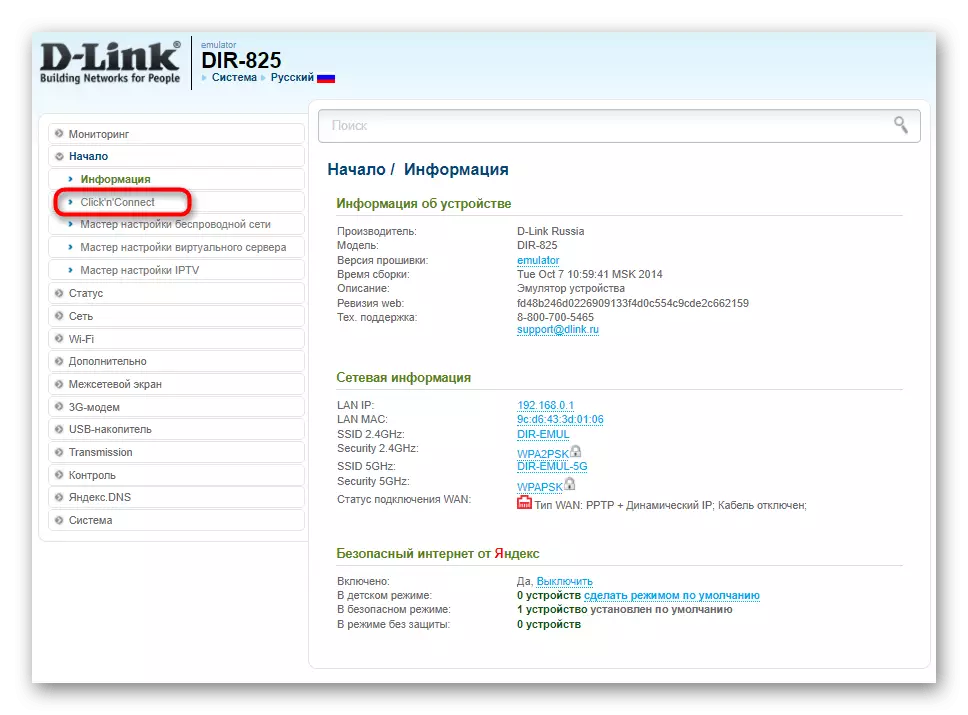


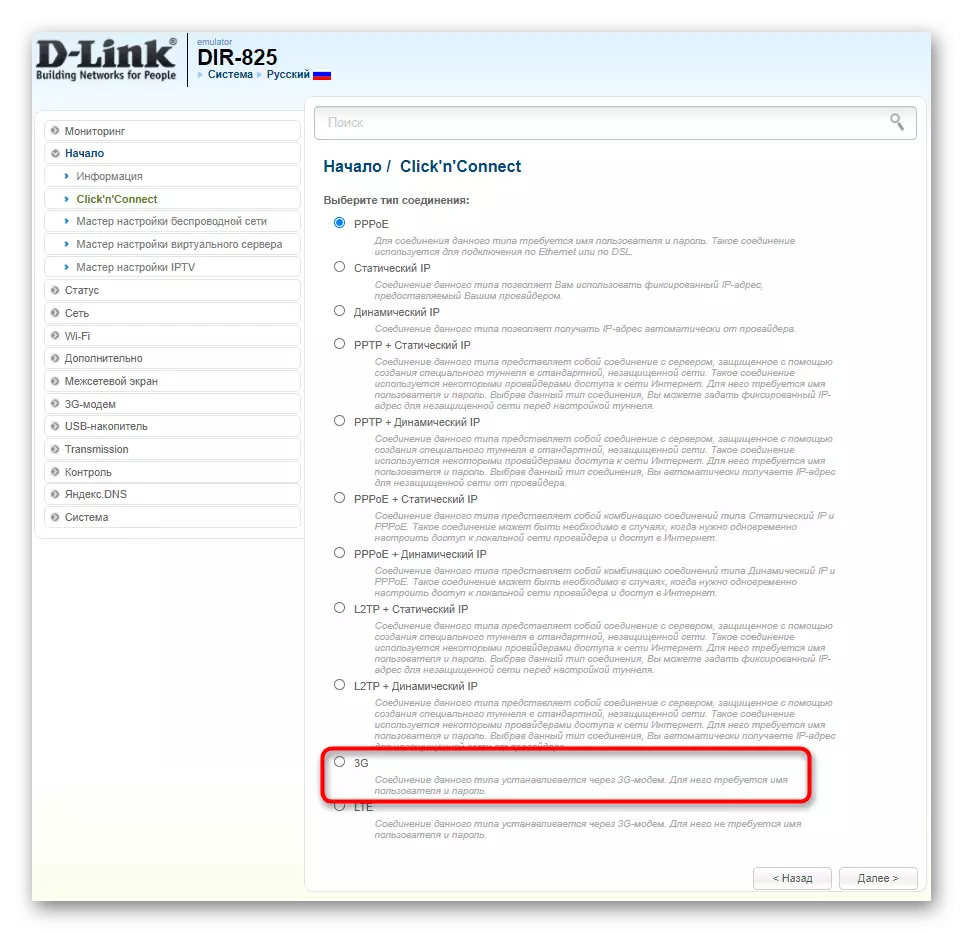

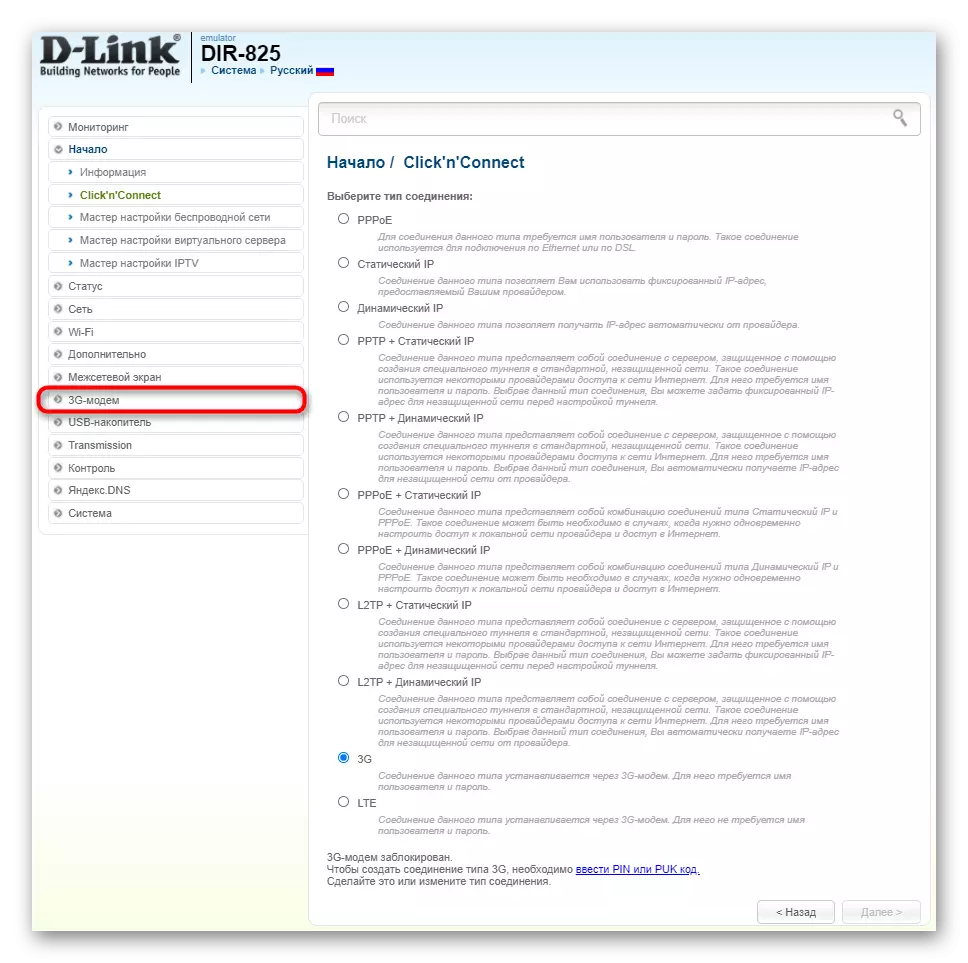

Asus.
Mit der zweiten Option zum Implementieren der Weboberfläche können Sie den Setup-Assistenten verwenden, da die Arbeit mit USB als Anwendung abgeleitet wird. Asus ist der häufigste Hersteller, der eine solche Methode in ihren Einstellungen angeht, also und berücksichtigen Sie ihn.
- Im Internet Center wechseln Sie sofort auf Russisch, um die Menüpunkte zu verstehen.
- Achten Sie auf die Blöcke auf der linken Seite, wo über den "Allgemeinen" zur "USB-Anwendung" geht.
- Starten Sie das Einrichten des Modems, indem Sie in den entsprechenden Betriebsmodus wechseln.
- Aktivieren Sie diesen Modus, indem Sie den Status des für diesen Betrieb zuständigen Schiebereglers ändern.
- Geben Sie den Zugangspunkt und das Kennwort ein, wenn der Bediener dies erfordert. Diese Informationen können in der Anwendung aufgenommen werden, die Sie im Betriebssystem verwenden, wenn Sie mit dem Modem arbeiten.
- Wenden Sie nach Fertigstellung die Änderungen an, sodass der Router zum Neustart zurückgeht, und beginnt mit dem Funktionieren.
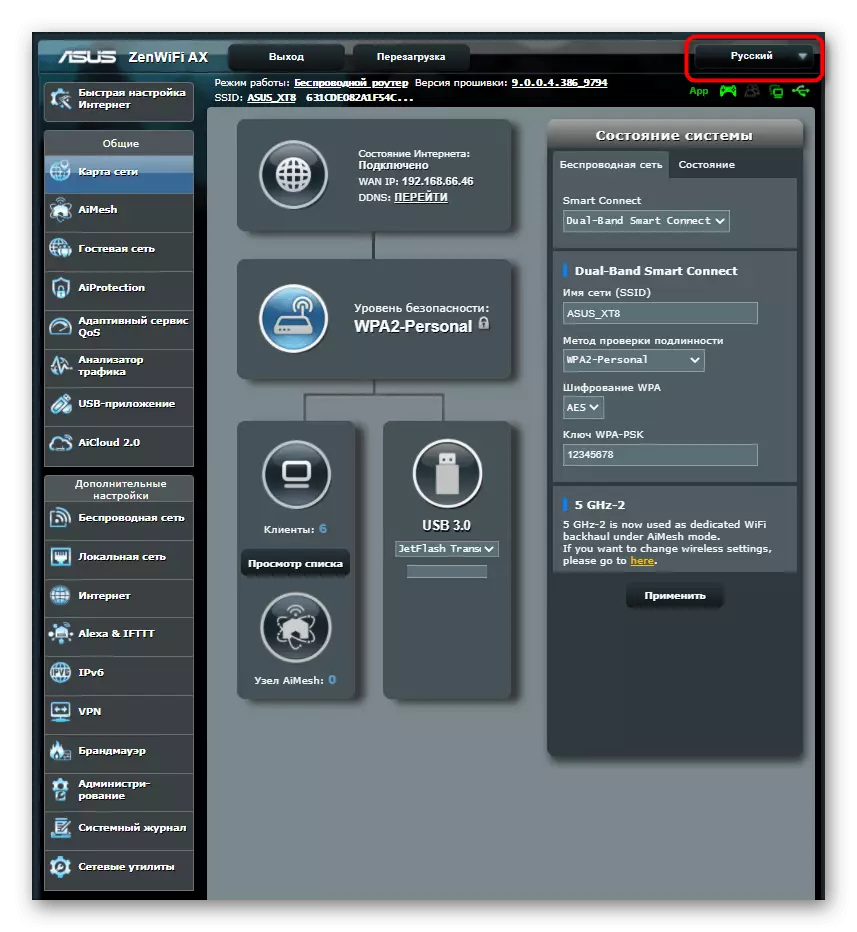


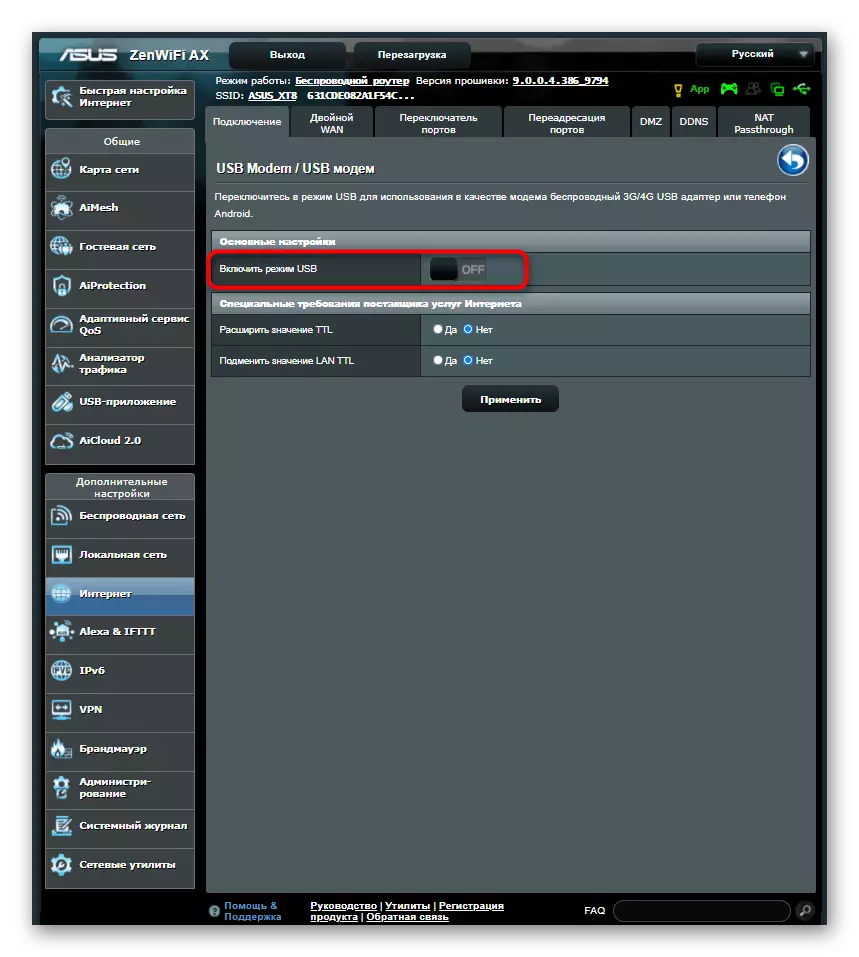

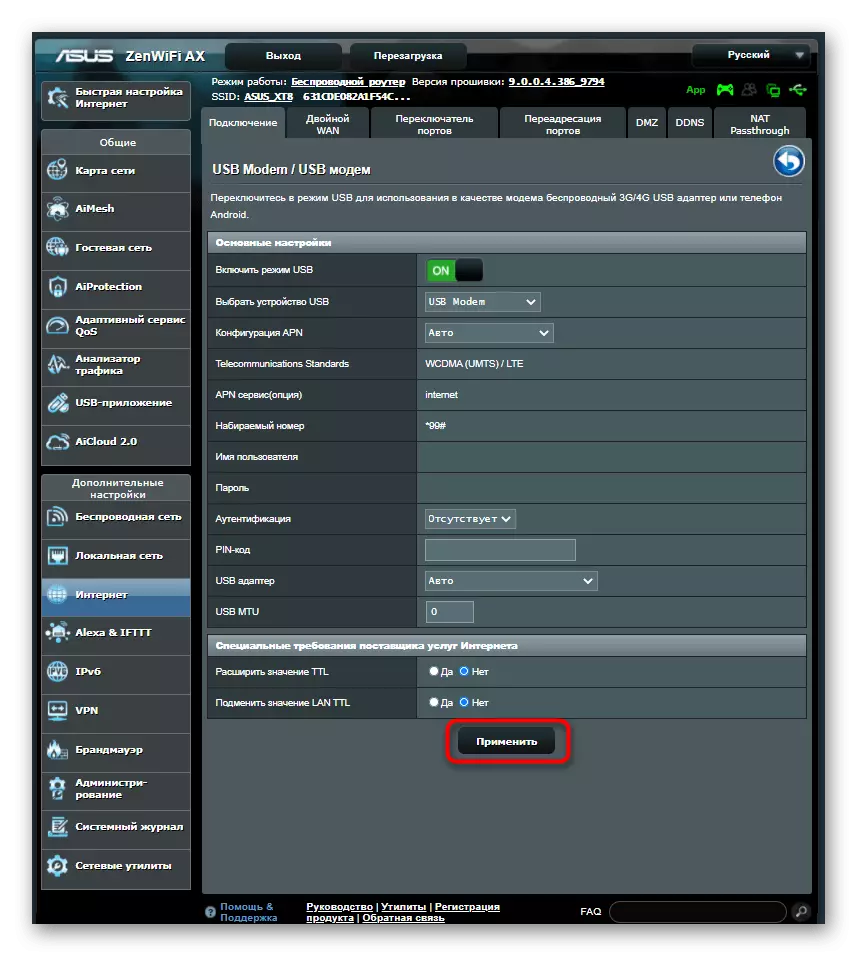
Wenn nach dem Anwenden der Einstellungen und Neustart des Internet-Routers Wi-Fi immer noch nicht vertrieben wird, bedeutet dies, dass das drahtlose Netzwerk noch nicht konfiguriert ist. Um seine Parameter zu installieren, müssen Sie nur wenige Schritte ausführen.
- Gehen Sie in der Router-Weboberfläche zum "Wireless Mode" oder Wi-Fi-Bereich.
- Aktivieren Sie dabei den Zugangspunkt, um Hilfsparameter anzuzeigen.
- Ändern Sie in diesem Menü den Namen des drahtlosen Netzwerks, sodass es einfacher ist, ihn in der verfügbaren Liste zu finden.
- Wechseln Sie danach in die Kategorie "Wireless Protection".
- Siehe den empfohlenen Verschlüsselungstyp und geben Sie das Passwort ein, das beim Anschluss verwendet wird.





